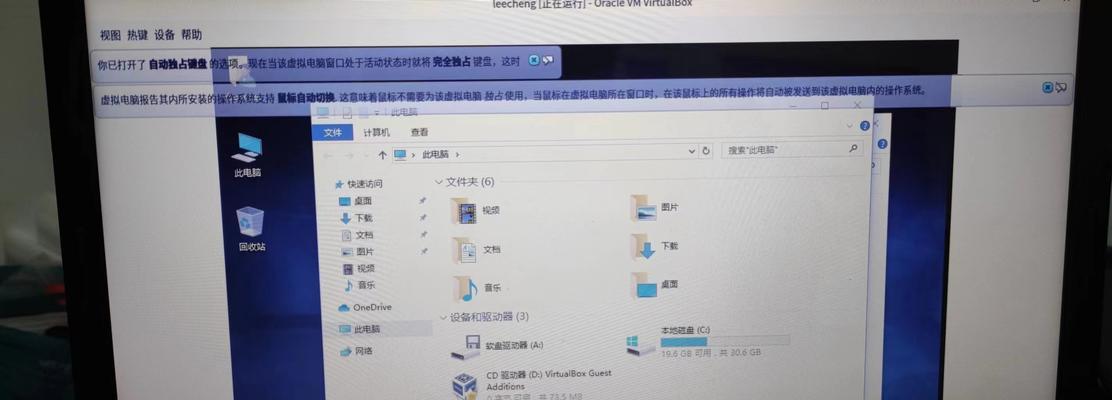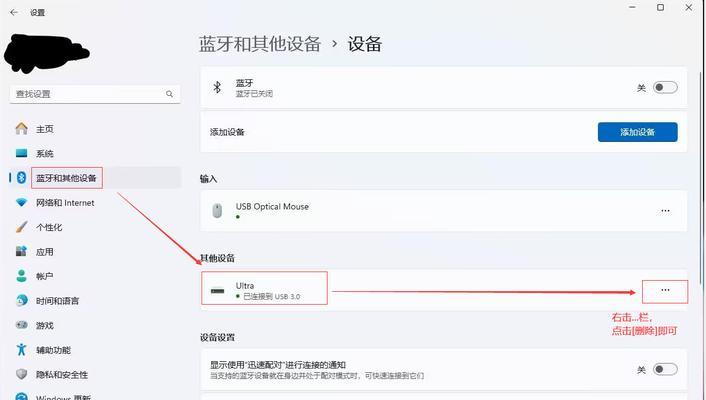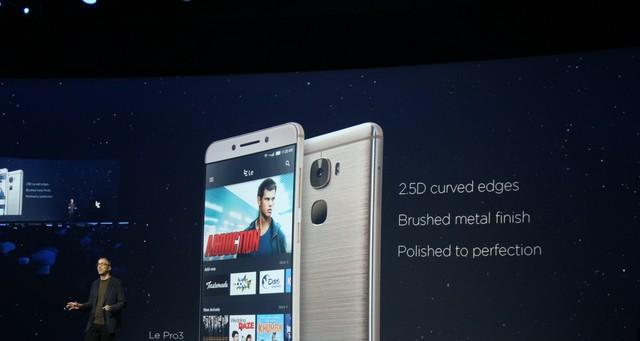随着科技的进步,我们的生活离不开各种USB设备,比如鼠标、键盘、打印机等。然而,在使用台式电脑的过程中,我们可能会遇到无法识别USB设备的问题,这给我们的使用带来了极大的困扰。本文将详细介绍导致USB设备无法被识别的原因,并提供一些解决方案,帮助读者快速解决这个问题。
USB设备连接问题
1.USB接口松动导致无法识别
有时候,我们可能插入USB设备时没有插好,或者插口变得松动,这会导致USB设备无法被台式电脑正确识别。此时,我们可以尝试重新插拔USB设备,确保它们被牢固连接。
驱动程序问题
2.缺少或过时的驱动程序
台式电脑可能没有自动安装所需的驱动程序,或者已安装的驱动程序已过时,这会导致USB设备无法被正确识别。我们可以通过访问设备制造商的官方网站来下载最新的驱动程序,并按照提示进行安装。
USB设备问题
3.USB设备故障
有时候,USB设备本身出现故障,这也会导致台式电脑无法识别。我们可以尝试将该USB设备连接到其他电脑上,如果其他电脑也无法识别,那么问题很可能出在USB设备本身,需要修复或更换该设备。
系统设置问题
4.USB端口被禁用
在某些情况下,我们可能会意外地禁用了USB端口,导致USB设备无法被台式电脑识别。我们可以通过进入计算机的设备管理器,查看并启用禁用的USB端口。
病毒感染问题
5.病毒感染导致USB设备无法识别
有时候,计算机感染了病毒或恶意软件,会导致USB设备无法正常被识别。我们可以使用杀毒软件对计算机进行全面扫描,并清除任何潜在的病毒感染。
BIOS设置问题
6.BIOS设置错误导致USB设备无法被识别
在一些情况下,BIOS设置可能与USB设备的正常运行冲突,导致USB设备无法被识别。我们可以进入计算机的BIOS设置界面,检查相关设置是否正确,并进行必要的调整。
操作系统问题
7.操作系统兼容性问题
某些旧版的操作系统可能无法兼容最新的USB设备,这会导致USB设备无法被正确识别。在这种情况下,我们可以尝试升级操作系统或者下载并安装适合该版本操作系统的驱动程序。
重置USB设备
8.重置USB设备以解决识别问题
有时候,USB设备与计算机的通信出现问题,我们可以尝试将计算机关机后拔掉电源,并拔掉USB设备,等待几分钟后再重新连接并开机,这有助于重置USB设备和计算机之间的通信。
使用其他USB端口
9.尝试连接到其他USB端口
在台式电脑上,不同的USB端口可能存在差异,有些端口可能无法正常识别某些USB设备。我们可以尝试将USB设备连接到不同的USB端口上,看看是否能够成功识别。
重新安装USB控制器
10.重新安装USB控制器驱动程序
有时候,USB控制器的驱动程序可能出现问题,我们可以通过设备管理器将其卸载,并重新启动计算机,让系统重新安装USB控制器驱动程序。
硬件故障问题
11.检查电脑硬件是否出现问题
在某些情况下,台式电脑的硬件可能出现故障,导致USB设备无法被正确识别。我们可以检查USB接口是否受损、主板上的USB控制器是否正常工作等问题,并及时修复或更换受损的硬件。
联系技术支持
12.寻求厂商技术支持
如果经过尝试后问题仍然存在,我们可以联系USB设备的制造商或台式电脑的品牌厂商,寻求他们的技术支持,以获取更专业的解决方案。
系统更新
13.及时更新操作系统和驱动程序
操作系统和驱动程序的更新通常会修复一些已知的问题,因此我们应该定期检查并安装操作系统和驱动程序的更新,确保其与USB设备的兼容性。
清理垃圾文件
14.清理系统垃圾文件以优化性能
系统中的垃圾文件可能会影响计算机的性能,从而导致USB设备无法被正确识别。我们可以使用系统清理工具清理临时文件、缓存文件等垃圾文件,以优化计算机性能。
常规维护保养
15.定期进行常规维护保养
定期进行计算机的常规维护保养,如清理计算机内部灰尘、更新驱动程序、检查硬件连接等,有助于避免USB设备无法被识别的问题的发生。
当我们遇到台式电脑无法识别USB设备的情况时,可以先排查USB设备连接、驱动程序、USB设备本身、系统设置、病毒感染、BIOS设置、操作系统兼容性等问题,并根据具体情况采取相应的解决措施。同时,进行常规的维护保养和及时更新操作系统和驱动程序也有助于避免类似问题的发生。通过这些方法,我们可以快速解决USB设备无法被台式电脑识别的问题,保证我们的工作和生活正常进行。